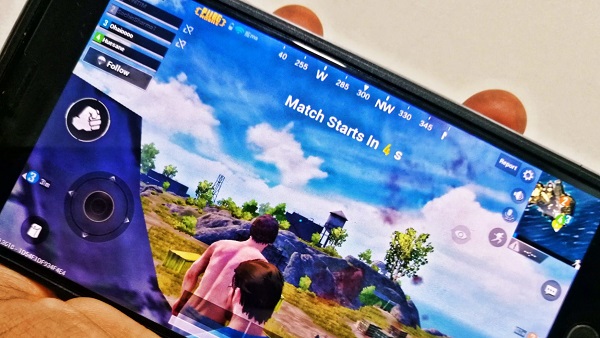Как войти в режим восстановления (recovery mode) на Motorola Moto X4

Почти все твики и настройки, доступные для системы Android, могут быть выполнены через среду режима восстановления. Таким образом, если вы хотите оптимизировать и персонализировать свой Motorola Moto X4, вам сначала нужно узнать, как войти в это меню режима восстановления.
Теперь, с помощью шагов, описанных ниже, вы сможете узнать, что можно сделать в режиме восстановления, когда и почему вы должны войти в эту выделенную среду и действия, которые должны быть выполнены для доступа к режиму восстановления (рекавери), независимо от того, говорим ли мы о встроенном или пользовательском recovery.
Сейчас по умолчанию ваш Motorola Moto X4 работает на стоковом рекавери. Эта среда работает независимо от официальной ОС Android и может быть доступна в любое время, когда это необходимо. Тем не менее, режим восстановления скрыт по умолчанию и в него нельзя войти с помощью встроенных настроек — сначала вам придется отключить телефон, и впоследствии вам потребуется применить специальную последовательность перезагрузки, но мы поговорим больше об этих аспектах немного позже.
Стоковый рекавери позволяет выполнять только официальные операции — он работает с несколькими ограничениями, которые лимитируют полный доступ. Например, на Moto X4, используя меню режима восстановления по умолчанию, вы можете выполнить такие операции, как: выполнение жесткого сброса, очистка кэша данных приложений, вручную установить обновления прошивки и другие аналогичные процессы.
Если вы захотите расширить доступ и получить полный контроль над ОС Android, которая работает на вашем устройстве, сначала вам придется заменить стоковый рекавери на пользовательский. В этом случае вы сможете выполнять пользовательские операции, такие как: получение доступа к корневым папкам (рут-права), установка пользовательских модификаций, ядер и прошивок, создание резервных копий Nandroid, удаление встроенных приложений, установка приложений из других источников, а не только из Play Маркет, разгон или понижение частоты процессора и так далее.
Самое приятное то, что вы можете войти в режим восстановления (рекавери) одним и тем же способом, независимо от того, говорим ли мы о стоковой или о пользовательской системе восстановления. Таким образом, не имеет значения, какой тип восстановления работает на вашем Motorola Moto X4; вы сможете успешно использовать шаги этого руководства без каких-либо проблем, поэтому с этой точки зрения — это универсальное руководство по режиму рекавери, совместимое с вашим Motorola Moto X4.
Кроме того, вход в режим восстановления является официальным процессом. Таким образом, вам не придется использовать сторонние приложения или рискованные программы для входа в рекавери. Поэтому вы не рискуете потерять гарантию своего телефона, и вам не придется беспокоиться ни о чем другом — все будет оставаться в безопасности и будет защищено.
Однако, если вы планируете использовать кастомный рекавери для выполнения неофициального процесса, перед тем, как начать что-либо, вы должны сделать резервную копию вашего Motorola Moto X4. Вы должны сохранить свои личные данные, информацию, учетные записи и файлы, потому что во время определенных процедур ваши данные могут быть повреждены или даже уничтожены. В принципе, вы должны делать резервные копии всего того, чего не было с первого дня: контакты, журналы вызовов, папка EFS, данные IMEI/NVRAM, данные календаря, сохраненные пароли, сообщения, изображения, видео, аудиофайлы и другие подобные файлы. Примечание. Резервное копирование можно быстро выполнить, если вы используете встроенные решения для облачных хранилищ, если вы синхронизируете свои файлы со своей учетной записью Google, или если вы загрузите уже протестированное приложение для резервного копирования и восстановления из Play Маркет.
Прежде чем пытаться загрузиться в режим восстановления на Motorola Moto X4, вы должны сначала проверить заряд, оставшийся на смартфоне. Если в строке состояния батареи отображается менее 50% мощности, вы должны подключить зарядное устройство. Если вы пропустите этот дополнительный шаг, вы можете повредить телефон — разные проблемы могут привести к серьезным сбоям в базовой системе Android.
Как войти в режим восстановления (recovery mode) на Motorola Moto X4
Метод 1
- Это аппаратное решение, которое будет использовать физические кнопки вашего устройства.
- Итак, начните с отключения вашего Moto X4 — нажмите и удерживайте кнопку питания в течение нескольких секунд или один раз нажмите клавишу питания и выберите «выключить питание».
- Теперь нажмите и удерживайте кнопку уменьшения громкости и кнопку питания вместе.
- Держите нажатыми эти кнопки до тех пор, пока устройство не включится.
- Затем используйте кнопку уменьшения громкости и выделите надпись «режим восстановления» (recovery mode).
- Нажмите кнопку питания, чтобы подтвердить свой выбор.
- После этого на вашем смартфоне появится робот Android с восклицательным знаком.
- Когда вы увидите его, начните нажимать кнопку питания.
- Удерживая нажатой клавишу питания, нажмите и отпустите кнопку увеличения громкости.
- Идеально, меню режима восстановления (рекавери) должно теперь отображаться на вашем телефоне.
- Не паникуйте, если вы не можете выполнить с первой попытки; этот метод может потребовать небольшой практики.
Метод 2
На этом этапе требуется компьютер. На компьютере должны быть установлены драйверы Moto X4. Также необходимо установить набор инструментов Android SDK. Затем на смартфоне нажмите несколько раз (7 или 10 раз) на Номер сборки (меню «О телефоне»), пока не получите сообщение «вы разработчик». Наконец, в Параметрах разработчика (Меню -> Настройки) отметьте поле «Отладка по USB». Теперь выполните следующие действия:
- Включите смартфон и компьютер.
- Подключите Moto X4 к компьютеру с помощью USB-кабеля.
- На компьютере перейдите к папке Android SDK.
- Находясь в этой папке откройте окно командной строки: нажмите и удерживайте нажатой клавишу Shift, и при этом щелкните правой кнопкой мыши на любом пустом месте; затем выберите «открыть окно команд».
- В окне cmd введите «reboot recovery adb» и нажмите Enter.
- Теперь подождите, пока на телефоне не появится меню режима восстановления (рекавери).
- По завершении закройте окно cmd и извлеките USB-кабель.
Метод 3
Для последнего метода потребуется рутированный Moto X4. В корневой системе вы можете установить стороннее приложение из Play Маркет, которое может выполнить всю вашу работу. Например, вы можете попробовать приложение Quick Reboot — загрузите и установите это приложение на смартфон и запустите его; затем следуйте инструкциям на экране и выберите режим, в котором вы хотите загрузить свой телефон.
Выводы
Итак, существуют 3 метода, которые можно использовать в любое время на вашем Motorola Moto X4 для входа в меню режима восстановления или по-другому — рекавери. В меню рекавери можно использовать клавишу громкости для прокрутки вверх и вниз и кнопку питания для подтверждения выбора (вы можете перезагрузиться обратно в режим Android, выбрав «reboot system now»). Таким образом, это было все на сегодня; вы можете поделиться своим опытом с помощью поля комментариев ниже. Наслаждайтесь.